
Methode 1: SwifDoo PDF – Der beste PDF-Editor für Windows
SwifDoo PDF ist ein robuster und leichtgewichtiger PDF-Editor, der problemlos auf Windows-Betriebssystemen funktioniert. Er ermöglicht Ihnen, dass Sie mit einem einzigen Klick alle Kommentare aus PDF löschen. Zudem ist es sehr einfach, PDF-Anmerkungen hinzuzufügen, zu verwalten und zu ändern, was SwifDoo PDF zu einem der besten PDF-Anmerkungsprogramme auf dem Markt macht. Neben der Verwaltung von PDF-Kommentaren kann SwifDoo PDF Ihnen auch dabei helfen, PDFs zu bearbeiten, zu konvertieren, zu komprimieren und zu schützen.
PDF alle Kommentare und Markierungen löschen mit SwifDoo PDF:
1. Laden Sie SwifDoo PDF kostenlos auf Ihren PC herunter und starten Sie das Programm.
2. Öffnen Sie Ihre kommentierte PDF-Datei in diesem Programm und klicken Sie in der oberen Navigationsleiste auf Kommentieren.
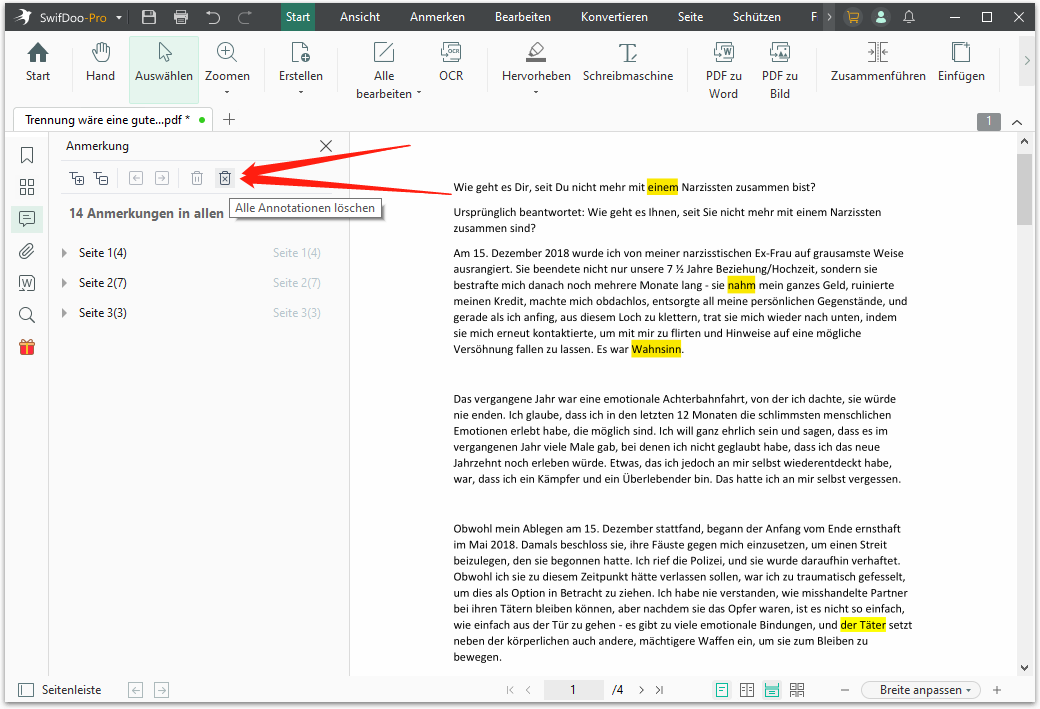
3. Im linken Bereich werden alle Anmerkungen der Reihe nach aufgelistet. Damit Sie Kommentare in PDF löschen können, klicken Sie auf die Schaltfläche ganz rechts, um sie zu löschen.
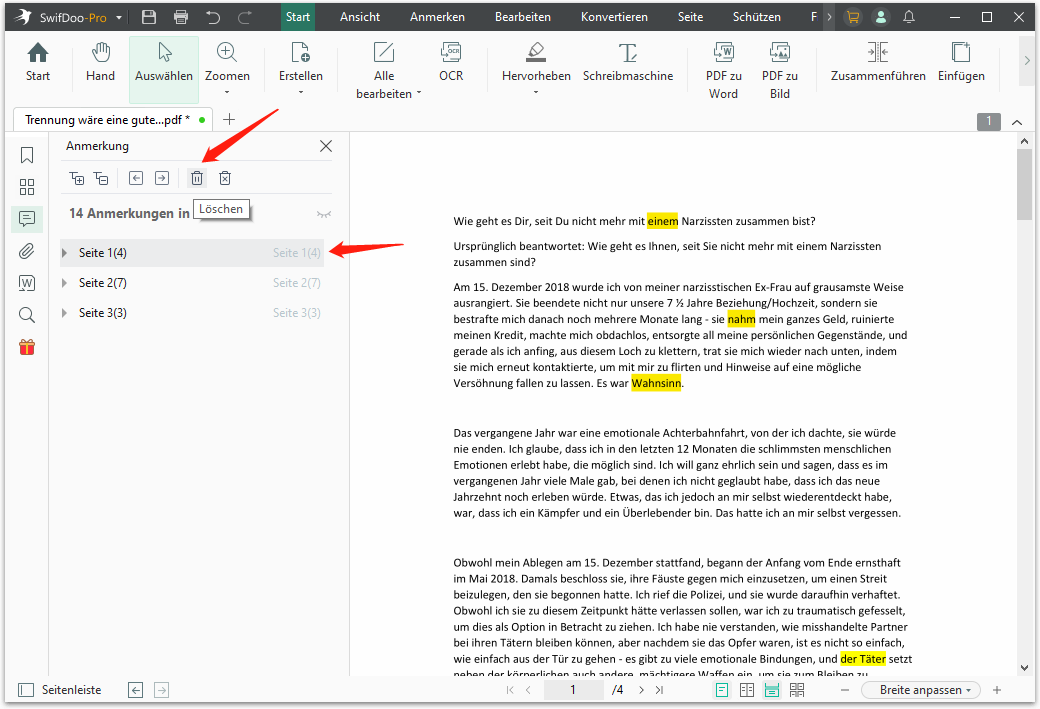
Darüber hinaus können Sie mit SwifDoo PDF auch alle Anmerkungen ausblenden. Dies schützt Ihre Kommentare vor der Ansicht durch andere, ohne sie zu löschen. Zudem gibt es ein Radiergummi-Werkzeug in der Menüleiste, mit dem Sie Kommentare einzeln ausblenden können.
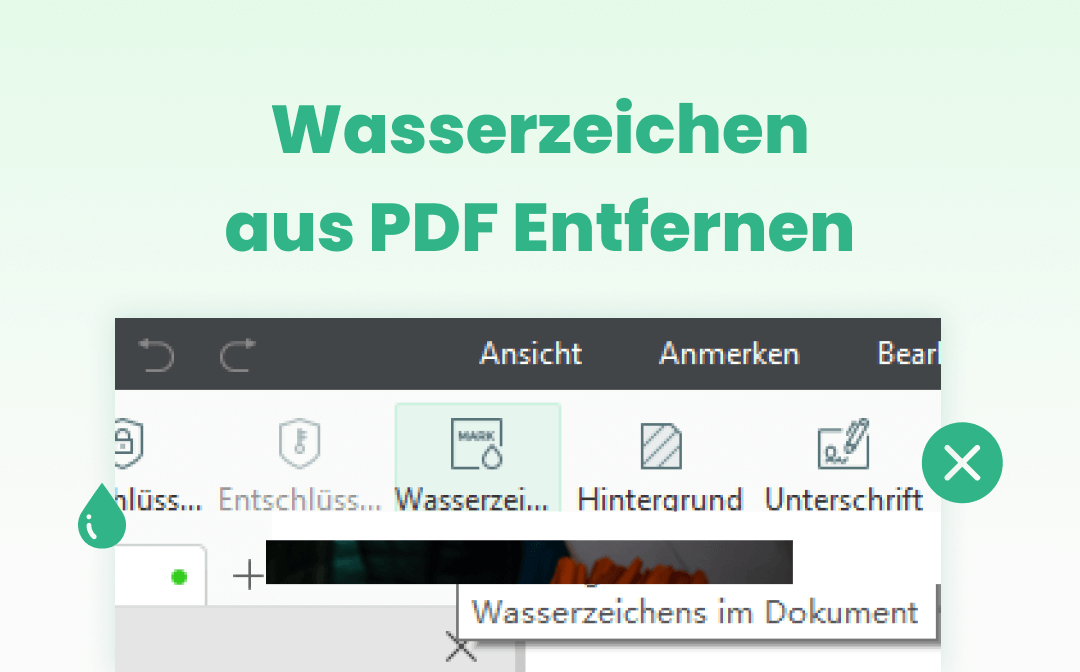
PDF Wasserzeichen entfernen: 6 beste Entferner im Jahr 2025
Ein PDF-Wasserzeichen ist eine effektive Methode, aber manchmal müssen wir Wasserzeichen aus PDFs entfernen, um die Benutzerfreundlichkeit zu erhöhen.
LESEN SIE MEHR >Methode 2: PDF Kommentare löschen mit Adobe Acrobat
Wenn es um PDF-Probleme geht, kommt man um Adobe Acrobat nicht herum - einen der professionellsten PDF-Editoren auf dem Markt mit einer langen Geschichte. Er bietet viele Funktionen und Tools, die alle PDF-bezogenen Probleme lösen können. Darüber hinaus ist Acrobat plattformübergreifend und mit allen Betriebssystemen und mobilen Geräten kompatibel.
Alle Kommentare in PDF löschen mit Adobe Acrobat Pro:
1. Öffnen Sie Ihre PDF-Datei in Acrobat.
2. Gehen Sie zu Werkzeuge und wählen Sie im Abschnitt Überprüfen & Genehmigen die Option Kommentar aus.
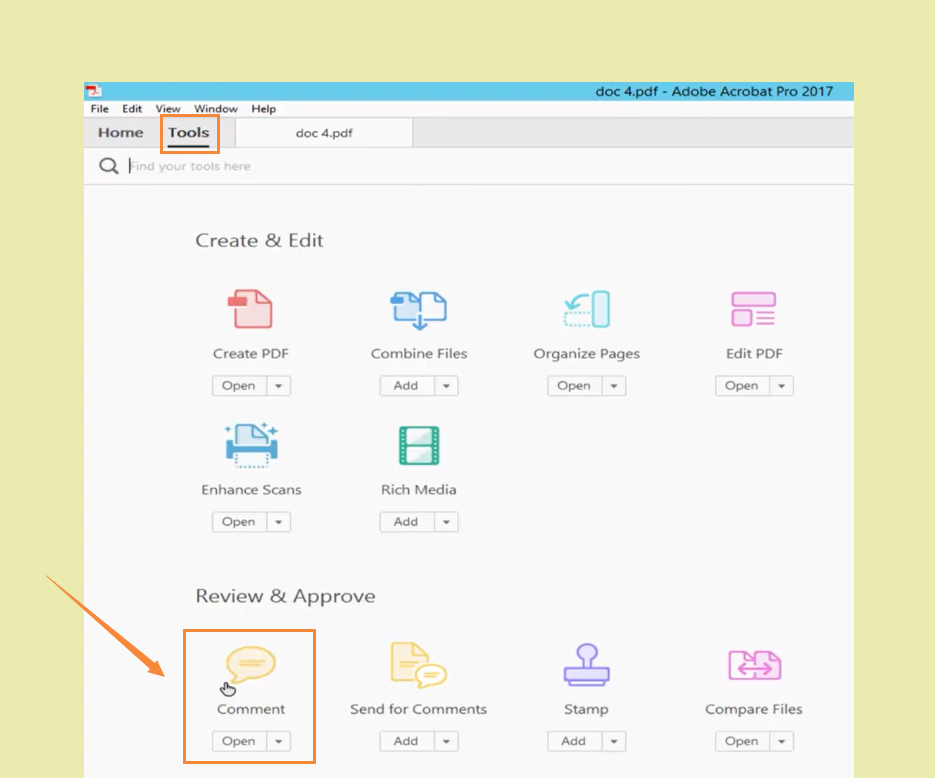
3. Klicken Sie mit der rechten Maustaste auf das Anmerkungssymbol und wählen Sie die Option Löschen.
Es ist zu beachten, dass Sie ein Abonnement für die Nutzung von Acrobat benötigen. Zudem ist es teurer als andere PDF-Tools. Die Benutzeroberfläche von Acrobat kann für neue Benutzer überwältigend sein. Wenn Sie nach einem einfachen, unkomplizierten PDF-Editor suchen und Gelegenheitsnutzer sind, ist Adobe Acrobat möglicherweise nicht die ideale Wahl. Dazu können Sie SwifDoo PDF, die beste Alternative zu Adobe Acrobat, kostenlos herunterladen und nutzen, um vielfältige PDF-Aufgaben mühelos zu erleidgen.
Methode 3: Wondershare PDFelement - Für Mac-Benutzer
Obwohl Adobe Acrobat auf allen gängigen Betriebssystemen verfügbar ist, kann es Ihnen nicht dabei helfen, Kommentare aus PDFs zu entfernen. SwifDoo PDF ist nur mit Windows 11/10/8.1/7/XP kompatibel. Für Mac-Benutzer, die Kommentare aus PDFs entfernen möchten, gibt es Wondershare PDFelement.
Wondershare PDFelement hat einen guten Ruf auf dem PDF-Markt. Es ist ein vielseitiger und umfassender PDF-Editor, den Sie für Windows, macOS, iOS und Android herunterladen können. Die Funktionen von PDFelement können die meisten Anforderungen erfüllen. Die Benutzeroberfläche ist klarer und übersichtlicher als bei Adobe Acrobat.
PDF alle Kommentare löschen mit PDFelement(Mac-Version):
1. Starten Sie PDFelement für Mac auf Ihrem Notebook.
2. Klicken Sie auf Batch und wählen Sie Batch Remove aus dem Dropdown-Menü aus.
3. Ein Pop-up-Fenster wird angezeigt. Wählen Sie erneut die Option Batch Remove und klicken Sie auf + Hinzufügen..., um Ihre PDF-Datei zu importieren.
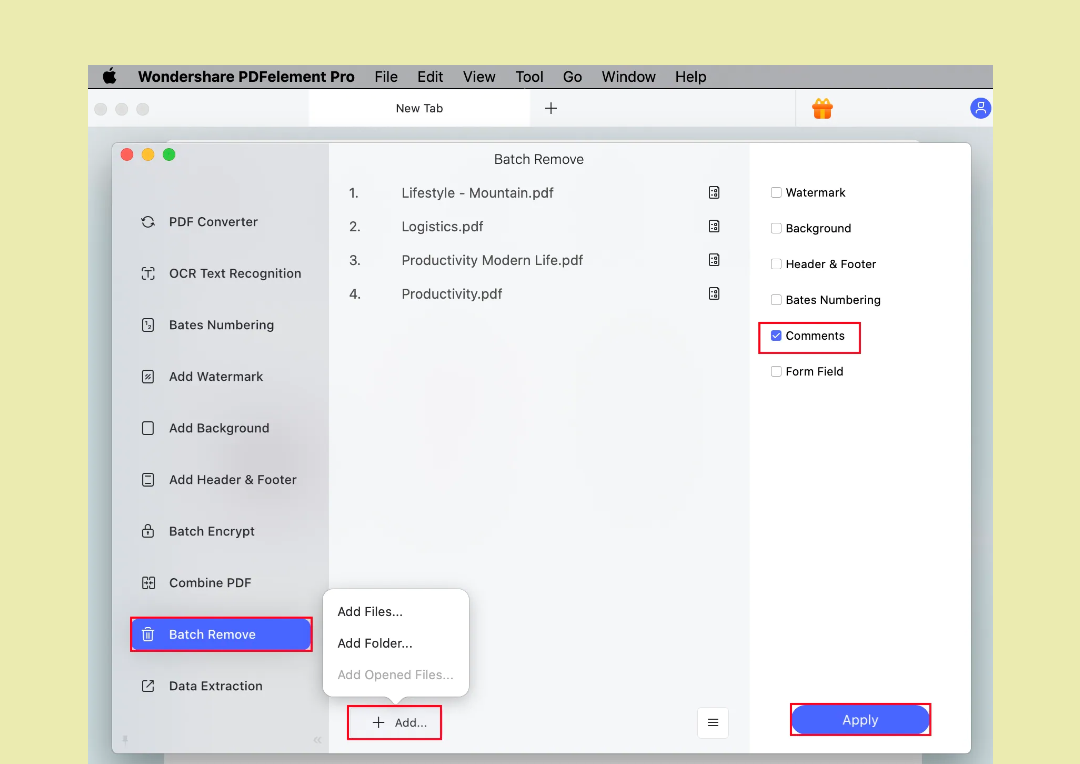
4. Aktivieren Sie die Option Kommentare im rechten Bereich und klicken Sie auf Übernehmen, um PDF gesperrte Kommentare löschen zu können.
Methode 4: PDF Datei Kommentare löschen mit AvePDF Online
Die Verwendung von Online-Tools macht die Dinge einfach und erfordert keine Download- oder Installationsverfahren. AvePDF ist ein kostenloses Online-Tool für PDFs und Dokumente, das Dutzende von Funktionen bietet, um die Arbeit mit PDF-Dateien zu erleichtern, einschließlich der Möglichkeit, PDF-Kommentare zu löschen. AvePDF bietet auch andere High-Level-Funktionen wie OCR, White-Out für PDFs, PDF-zu-PDF/A-Konvertierung, Hyperkomprimierung und mehr.
AvePDF unterstützt über 30 Sprachen, was die Verwendung für Menschen, die verschiedene Sprachen sprechen, sehr einfach macht. Die Website enthält keine störende kommerzielle Werbung, die Sie ablenken könnte. Die gesamte Website ist klar, einfach und ansprechend gestaltet.
So entfernen Sie interaktive Inhalte aus einer PDF-Datei online
1. Besuchen Sie die offizielle Website von AvePDF und klicken Sie auf Optimieren > Interaktive PDF-Inhalte entfernen.
2. Wählen Sie Dateien aus Dropbox oder Google Drive aus, oder laden Sie PDFs aus einem lokalen Ordner hoch oder geben Sie eine URL ein.
3. Aktivieren Sie das Kontrollkästchen neben der Option Anmerkungen. Die anderen drei Elemente können Sie nach Ihren Wünschen löschen oder behalten. Drücken Sie nach der Auswahl die Schaltfläche Entfernen.
4. Laden Sie die bearbeitete PDF-Datei manuell herunter.
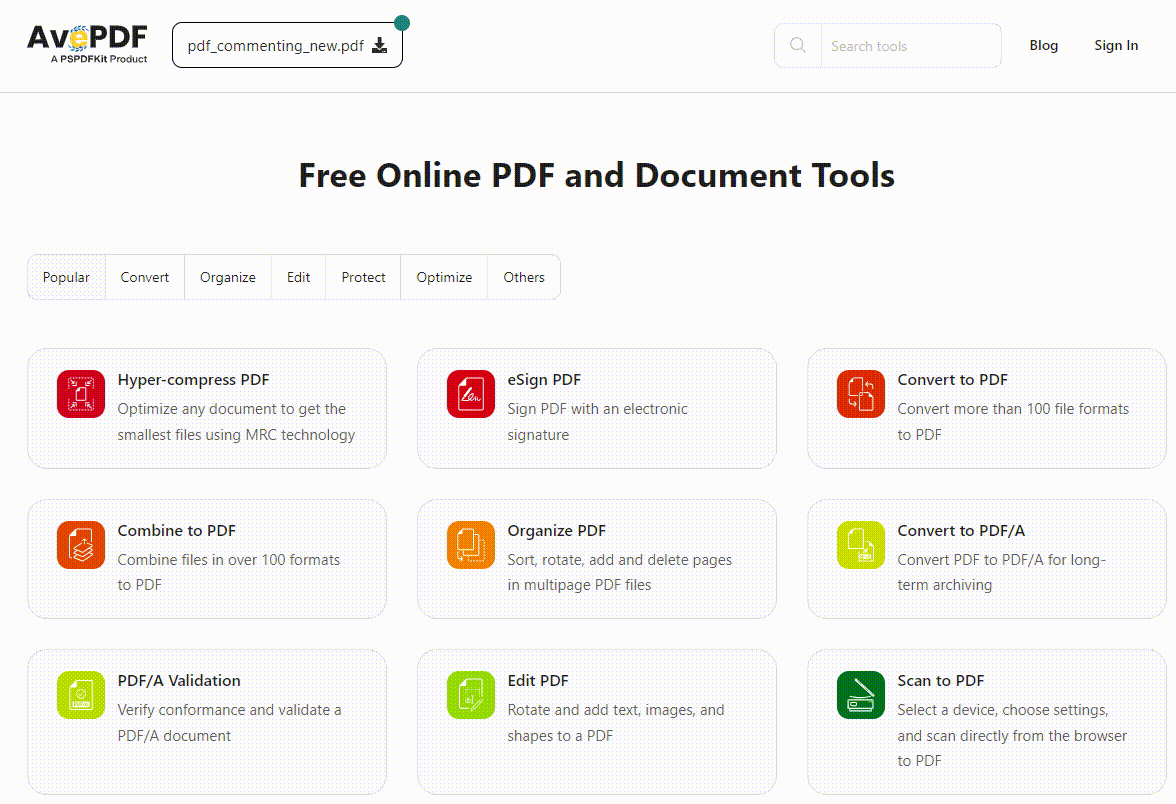
AvePDF schützt Ihre Privatsphäre gut. Ihre Dokumente werden nach 30 Minuten automatisch von ihren Servern gelöscht. Sie können Ihre Datei auch manuell bereinigen, indem Sie auf das Papierkorbsymbol klicken.
Schlussfolgerung
Dieser Artikel stellt vier einfache Lösungen vor, wie Sie auf verschiedenen Betriebssystemen PDF Kommentare löschen können, einschließlich einer Online-Methode mit detaillierten Anweisungen. Jeder PDF-Editor hat seine Vor- und Nachteile, die ebenfalls in diesem Beitrag aufgeführt sind. Wählen Sie jetzt Ihren Favoriten und speichern Sie das PDF ohne Kommentare!
Teilen Sie bitte den Beitrag, wenn Sie ihn nützlich finden.








